숨겨진 항목에 사진을 추가하는 방법: 간단한 가이드
게시 됨: 2024-10-23숨겨진 폴더에 사진을 추가하는 방법이 궁금하시다면 혼자가 아닙니다.
다양한 이유로 특정 사진을 비공개로 유지하고 싶을 수도 있습니다. 개인 사진, 스크린샷, 중요한 문서 등 휴대전화나 기기에서 사진을 숨길 수 있는 방법이 있습니다.
개인정보를 보호하는 데 도움이 되는 간단한 단계를 살펴보겠습니다.
왜 사진을 숨기나요?
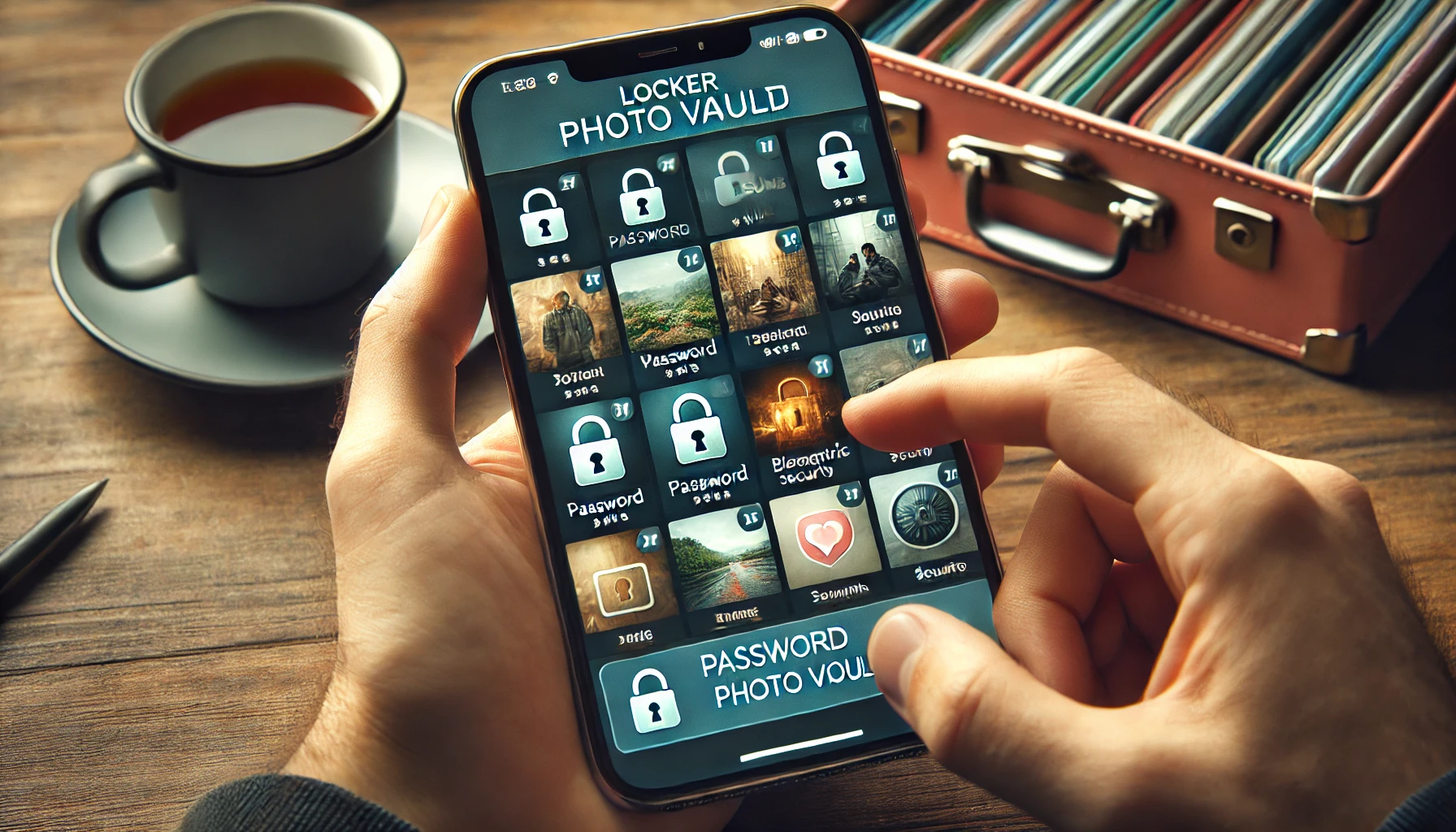
프로세스를 시작하기 전에 사진을 숨기는 것이 왜 유용한지 이해하는 것이 중요합니다. 때때로 우리는 다른 사람들이 우리의 모든 사진 앱에 쉽게 접근하는 것을 원하지 않습니다.
친구에게 사진을 보여달라고 휴대폰을 건네주면 친구가 갤러리를 스와이프하기 시작한다고 상상해 보세요.
당황스럽죠?
iPhone에서 사진을 숨기는 다른 이유는 다음과 같습니다.
- 개인 정보 보호:개인 사진을 엿보는 사람의 눈에 띄지 않게 보관하세요.
- 정리:갤러리를 어수선하게 만드는 불필요한 스크린샷이나 업무 관련 이미지를 숨깁니다.
- 보안:문서 사진이나 개인 정보와 같은 민감한 정보를 보호합니다.
이유가 무엇이든, 사진 앱을 숨기는 방법을 배우는 것은 매우 유용합니다.
다른 장치에 숨겨진 사진을 추가하는 방법
이제 분석해 보겠습니다. 사용하는 장치에 따라 숨겨진 사진 및 폴더에 사진을 추가하는 방법에는 여러 가지가 있습니다.
방법은 다음과 같습니다.
아이폰 사용자의 경우
- 사진 앱으로 이동하여 숨기려는 사진을 엽니다.
- 공유 아이콘(위쪽을 가리키는 화살표가 있는 상자)을 탭합니다.
- 아래로 스크롤하여“숨기기”를선택합니다.
- 확인하고'사진 숨기기'를탭하세요.
이제 숨겨진 사진은 기본 갤러리에 표시되지 않는 숨겨진 앨범으로 이동됩니다.
이러한 숨겨진 사진을 보려면 숨겨진 앨범으로 이동하여 맨 아래로 스크롤하여 "숨겨진" 앨범을 찾아야 합니다.
안드로이드 사용자의 경우
단계는 모델에 따라 다를 수 있지만 기본 지침은 다음과 같습니다.
- Android 기기에서Google 포토 앱을엽니다.
- 숨기고 싶은사진을 선택하세요.
- 점 3개 아이콘을 탭하거나 '더보기' 옵션을 탭하세요.
- "보관"또는 "숨겨진 폴더로 이동"을 선택하십시오.
휴대폰에 숨겨진 폴더 옵션이 내장되어 있지 않은 경우 Locker: Photo Vault와 같은 타사 앱을 사용하여 사진을 숨길 수 있습니다.
사물함 사용: 사진 보관소

일부 장비에는 iPhone에서 사진을 숨기는 방법이 내장되어 있지만 타사 앱은 훨씬 더 강력한 보안을 제공할 수 있습니다.
이를 위해 적극 권장되는 앱 중 하나는Locker: Photo Vault입니다.
사물함: 사진 보관함을사용하면 다음을 수행할 수 있습니다.
- 비밀번호나 지문으로 사진을 잠그세요.
- 안전한 앨범으로 정리하세요.
- 암호화된 복사본을 백업하세요.
지금 앱을 다운로드하여 열고 사진을 숨기고 보호하는 데 사용해보세요.
전문가 팁:개인 정보 보호가 주요 관심사인 경우 Locker와 같은 앱을 사용하면 추가 보안 계층이 제공됩니다. 일부 휴대폰의 숨겨진 사진과 앨범은 어디를 봐야 할지 아는 사람이 여전히 쉽게 접근할 수 있기 때문에 기본적인 휴대폰 기능보다 더 안정적입니다.
내장형과 사물함의 빠른 비교: 사진 보관함
| 특징 | 내장된 숨겨진 앨범 | 사물함: 사진 보관함 |
|---|---|---|
| 보안 | 낮음 ~ 중간 | 높음(비밀번호 또는 생체 인식) |
| 접근성 | 쉬운 | 앱을 열어야 함 |
| 조직 옵션 | 제한된 | 여러 앨범 만들기 |
| 지원 | 항상 사용할 수 있는 것은 아닙니다. | 암호화된 클라우드 백업 |
| 맞춤화 | 최소 | 다양한 사용자 정의 설정 |
보시다시피 Locker: Photo Vault는 더 고급 기능을 제공하며 숨겨진 사진을 더 효과적으로 제어하려는 사람들에게 이상적입니다.
사진을 안전하게 보관하기 위한 팁
사진을 숨길 수 있더라도 전반적인디지털 안전에 대해 생각하는 것이 중요합니다.
숨겨진 사진을 비공개로 유지하는 데 도움이 되는 몇 가지 팁은 다음과 같습니다.
- 기기와 Locker와 같은 앱에서는강력한 비밀번호를 사용하세요.
- 특히 중요한 사진인 경우정기적으로 사진을 백업하세요.
- 클라우드 기반 갤러리에 숨겨진 사진이 표시되는 것을 원하지 않으면클라우드 동기화를 비활성화하세요.
- 사진을 공유할 때는 주의하세요. 사진이 숨겨져 있다고 생각되더라도 클라우드 저장소와 동기화되는 앱이 의도치 않게 사진을 노출할 수 있습니다.
얼마나 많은 사람들이 사진을 숨기나요?
iPhone에서 사진을 숨기는 것이 얼마나 일반적인지 궁금하다면 놀랄 수도 있습니다.
Avast의 조사에 따르면30%의 사람들이 휴대폰에 개인 사진이나 민감한 정보를 숨기는 것으로 나타났습니다.
Cybersecurity Ventures의 또 다른 보고서에 따르면 2025년까지70%의 사람들이개인 정보 보호에 대한 우려가 높아지면서 안전한 사진 저장 기능을 제공하는 앱을 하나 이상 사용할 것이라고 합니다.
아직 사용하고 있지 않다면 이제 고려해 볼 시간이 될 것입니다.
Locker: Photo Vault를 사용해야 할까요?
이제 휴대폰의 숨겨진 폴더에 사진을 추가하는 방법을 알았으니 Locker: Photo Vault가 올바른 선택인지 궁금하실 것입니다.
추가 보안, 비밀번호 보호 및 정리에 관심이 있다면, 그렇습니다. Locker: Photo Vault를 사용해 볼 가치가 있습니다.

개인 사진뿐만 아니라 기밀 문서 또는 민감한 정보도 저장하려는 사람들에게 특히 유용합니다.
또 다른 장점은 암호화된 사진을 백업할 수 있어 휴대폰을 바꾸더라도 사진을 잃어버릴 일이 없다는 것입니다.
결론
숨겨진 폴더에 사진을 추가하는 방법을배우는 것은 장치에 내장된 기능을 사용하든Locker: Photo Vault와 같은 앱을 사용하든 유용한 기술입니다.
기본적인 개인 정보 보호 요구 사항의 경우 휴대폰의 기본 설정으로 충분할 수 있습니다. 하지만 더 나은 보안과 정리가 필요하다면 타사 앱을 고려해 보세요.
보관함: Photo Vault는 사진을 안전하게 보관할 뿐만 아니라 원하는 대로 앨범을 맞춤화하고 보호할 수 있는 유연성을 제공합니다.
결국, 개인 정보를 보호하는 것이 중요하며, 사진을 숨기는 것은 정보를 안전하게 유지하기 위한 쉬운 단계 중 하나입니다.
자주 묻는 질문

숨겨진 앨범에 사진을 어떻게 추가하나요?
Locker: Photo Vault와 같은 앱을 사용하면 선택한 사진을 숨겨진 사진 앨범에 추가하는 것이 간단합니다.
먼저, 앱 스토어에서Locker: Photo Vault를다운로드하세요. 설치가 완료되면 사진 앱을 열고 보안 비밀번호나 지문 잠금 장치를 설정하세요. 그 후에는 다음 단계를 따르세요.
- 사물함 열기: 사진 보관소.
- 숨기기와“+”(더하기) 아이콘을눌러 새 앨범을 만듭니다.
- 휴대폰 갤러리에서 숨기고 싶은 사진을 선택하세요.
- 선택한 후"추가"를탭하여 사진을 안전한 숨겨진 폴더로 이동하세요.
Locker: Photo Vault를사용하면 사진이 숨겨질 뿐만 아니라 비밀번호로 보호되므로 엿보는 눈으로부터 안전하다는 확신을 갖게 됩니다.
사진을 숨김으로 이동하려면 어떻게 해야 하나요?
Locker: Photo Vault를사용하면 사진을 숨김으로 쉽게 이동할 수 있습니다. 다음 단계를 따르세요.
- 사물함 열기: 사진 보관소.
- "+" 버튼을눌러 숨기려는 사진을 선택하세요.
- 휴대폰 갤러리에서 원하는 사진을 선택하세요.
- 이미지를 선택한 후"추가"를누르면 즉시 Locker: Photo Vault의 숨겨진 앨범으로 이동됩니다.
이 방법은 보안을 많이 제공하지 않는 iPhone이나 대부분의 휴대폰에서 기본으로 사진을 숨기는 방법보다 간단하고 안전하며 훨씬 더 안정적입니다.Locker를사용하면 통제할 수 있습니다.
iPhone에서 사진을 숨기는 방법은 무엇입니까?
iPhone에서 사진을 숨기려면Locker: Photo Vault가개인 정보 보호 및 보안 강화를 위한 최고의 옵션입니다. 수행 방법은 다음과 같습니다.
- App Store에서Locker: Photo Vault를다운로드하여 엽니다.
- 보안 비밀번호를 설정하거나 지문 잠금을 활성화하세요.
- 새 숨겨진 앨범을 만들거나 기존 앨범을 선택하려면"+"를탭하세요.
- iPhone 갤러리에서 숨기고 싶은 사진을 선택하세요.
- 선택한 사진을 앱 내의 보안 앨범으로 이동하려면"추가"를탭하세요.
iPhone에 내장된 숨김 옵션과 달리Locker: Photo Vault는더 강력한 보안 기능을 제공하므로 iPhone의 사진은 비밀번호나 생체 인식 잠금 장치로 보호됩니다.
iOS 18의 숨겨진 앨범은 어디에 있나요?
iOS 18에서는 내장된 숨겨진 앨범이 사진 앱에서 계속 액세스할 수 있지만 생각만큼 안전하지는 않습니다.
더 나은 개인 정보 보호를 원한다면 대신Locker: Photo Vault를사용하는 것이 좋습니다. 그러나 기본 위치가 궁금하다면 다음을 수행하세요.
- 사진 앱 을엽니다.
- 앨범 탭으로 이동합니다.
- 맨 아래까지 스크롤하면 "숨겨진" 앨범을 찾을 수 있습니다.
하지만 이 앨범은 비밀번호로 보호되어 있지 않습니다.
그렇기 때문에Locker: Photo Vault를사용하는 것이 훨씬 더 나은 옵션입니다.
기본 숨김 앨범에는 없는 비밀번호 보호 및 고급 보안 기능을 제공합니다.
